La modification de cette commande entraînera le rechargement de la page.
Guide d’utilisation de l’Apple TV
- Bienvenue
- Nouveautés de tvOS 18
-
-
- Diffuser du contenu audio et vidéo sur l’Apple TV
- Utiliser des haut-parleurs compatibles AirPlay avec l’Apple TV
- Utiliser des AirPods ou des écouteurs Beats avec l’Apple TV
- Connecter des appareils Bluetooth
- Utiliser son iPhone, iPad ou Apple Watch en tant que télécommande
- Utiliser son iPhone ou iPad en tant que clavier
- Utiliser son iPhone ou iPad en tant que caméra web
- Utiliser Siri sur d’autres appareils pour contrôler l’Apple TV
- Créer des économiseurs d’écran personnalisés
-
-
- App TV en un coup d’œil
- Parcourir le contenu de l’app Apple TV
- S’abonner à Apple TV+, au MLS Season Pass ou à une chaîne
- Commencer à regarder du contenu sur l’écran Accueil
- Contrôler la lecture d’une vidéo
- Rechercher dans l’app Apple TV
- Regarder des créations Apple TV+ Originals
- Regarder MLS
- Regarder des sports
- Acheter ou louer des films et des séries TV
- Afficher les films et séries TV de la bibliothèque
- Gérer les recommandations
- Ajuster les réglages de l’app TV
-
- L’app Musique en un coup d’œil
- S’abonner à Apple Music
- Commencer à écouter du contenu sur l’écran Accueil
- Contrôler la lecture musicale
- Rechercher des morceaux, des artistes et des albums
- Découvrir de la nouvelle musique
- Utiliser Apple Music Sing
- Écouter de la musique à plusieurs avec SharePlay
- Écouter des stations de radio
- Regarder des clips vidéo
- Parcourir la musique dans sa bibliothèque
- Voir ce que des amis écoutent
- Gérer les recommandations
- Ajuster les réglages de l’app Musique
-
- L’app Forme en un coup d’œil
- Connecter l’Apple Watch ou l’iPhone
- S’abonner à Apple Fitness+
- Commencer à faire du sport sur l’écran « Pour vous »
- Afficher les détails des exercices et contrôler leur lecture
- Parcourir ou rechercher des exercices
- Enregistrer des exercices pour plus tard
- Combiner des exercices au sein de files d’attente
- Consulter et gérer un programme personnalisé
- S’entraîner à plusieurs avec SharePlay
- App Store
- Rechercher
-
-
- Ajuster les réglages de la télécommande
- Libérer de l’espace de stockage
- Modifier les réglages du réseau Wi-Fi
- Modifier les réglages d’authentification par signature unique
- Ajuster les réglages d’utilisateurs spécifiques
- Ajuster les réglages d’apps spécifiques
- Ajuster les réglages pour AirPlay et HomeKit
- Ajuster les réglages de Siri
- Modifier les réglages de confidentialité
-
- Informations importantes concernant la sécurité
- Informations importantes concernant la manipulation
- Site d’assistance de l’Apple TV
- Déclaration de conformité de la FCC
- Déclaration de conformité avec la réglementation d’ISDE Canada
- Informations concernant l’élimination et le recyclage
- Apple et l’environnement
- Copyright
Augmenter le contraste de l’écran de l’Apple TV
Il existe trois manières d’augmenter le contraste de l’écran pour rendre les éléments de l’Apple TV affichés à l’écran plus visibles.
Accédez à Réglages
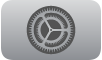 sur l’Apple TV.
sur l’Apple TV.Accédez à Accessibilité > Affichage, puis effectuez l’une des opérations suivantes :
Activez « Réduire la transparence » pour améliorer la lisibilité en réduisant la transparence et le flou de certains arrière-plans.
Activez « Augmenter le contraste » pour augmenter le contraste des couleurs entre le premier plan de l’app et les couleurs en arrière-plan.
Pour augmenter le contraste des éléments sélectionnés, sélectionnez « Style de mise au point », puis choisissez « Contraste élevé ».
Merci de votre feedback.
